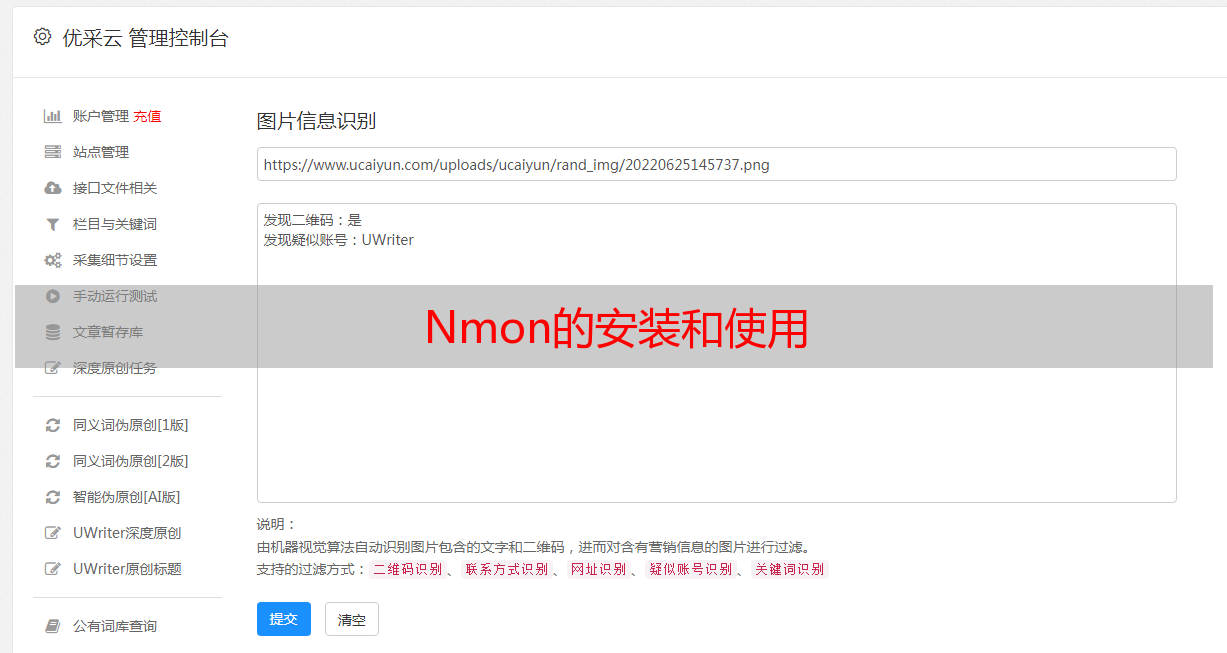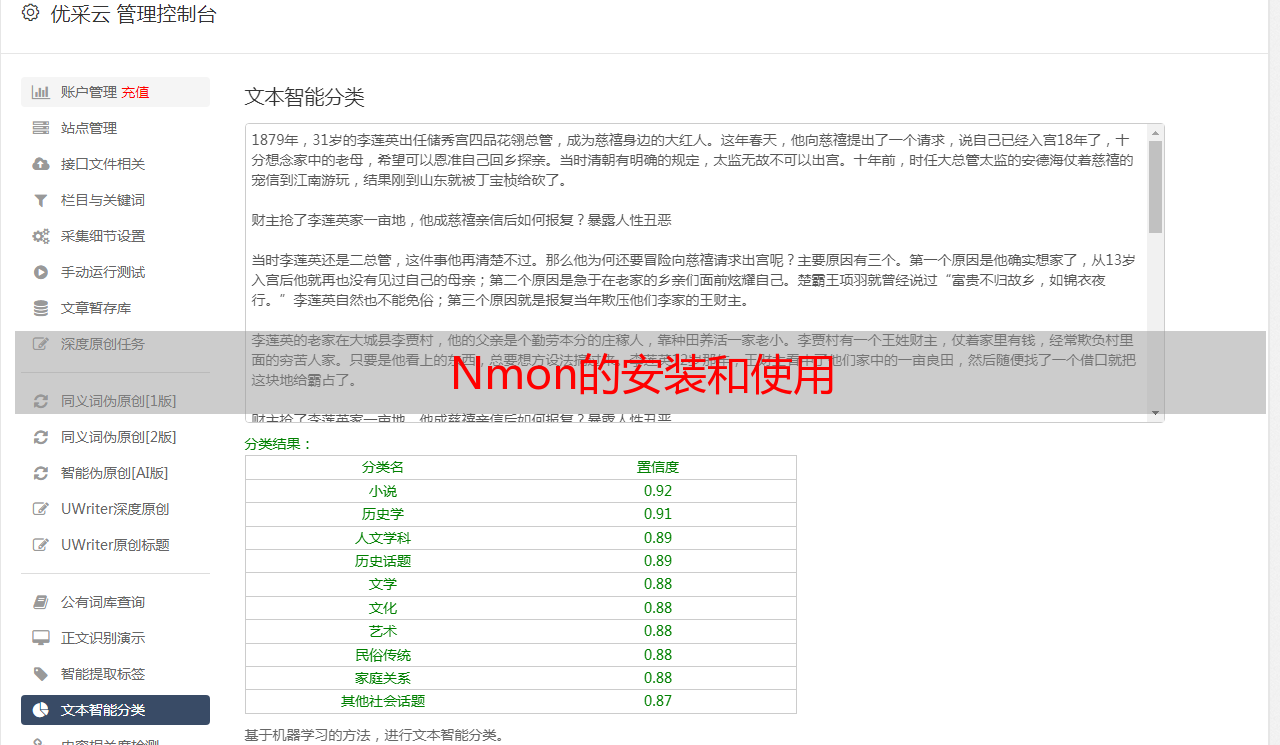Nmon的安装和使用
优采云 发布时间: 2020-08-07 13:35转发自
首先,下载Nmon
根据CPU的类型选择下载相应的版本:
wget
二,初始化工具
[root@mululu ~]# cd /opt
[root@mululu opt]# mkdir nmon
[root@mululu opt]# cd nmon
[root@mululu nmon]#wget http://sourceforge.net/projects/nmon/files/download/nmon_x86_12a.zip
[root@mululu nmon]# unzip nmon_x86_12a.zip
Archive: nmon_x86_12a.zip
inflating: nmon_x86_rhel45
inflating: nmon_x86_rhel52
inflating: nmon_x86_sles9
inflating: nmon_x86_sles10
inflating: nmon_x86_ubuntu810
inflating: nmon_x86_fedora10
inflating: nmon_x86_opensuse10
[root@mululu nmon]# ls
nmon1 nmon_x86_fedora10 nmon_x86_rhel45 nmon_x86_sles10 nmon_x86_ubuntu810
nmon_x86_12a.zip nmon_x86_opensuse10 nmon_x86_rhel52 nmon_x86_sles9
[root@mululu nmon]# mv nmon_x86_ubuntu810 nmon
[root@mululu nmon]# chmod +x nmon
[root@mululu nmon]#ls
nmon nmon1 nmon_x86_12a.zip nmon_x86_fedora10 nmon_x86_opensuse10 nmon_x86_rhel45 nmon_x86_rhel52 nmon_x86_sles10 nmon_x86_sles9
然后直接运行nmon. 直接运行nmon可以实时监视系统资源的使用情况. 执行以下步骤以显示一段时间内系统资源消耗的报告.
以下是直接执行nmon命令以实时监视系统资源消耗的屏幕截图:
[root@mululu nmon]#./nmon
直观显示CPU,内存,磁盘和网络的消耗情况.
按“ C”查看与CPU相关的信息;
按“ D”查看磁盘信息;
按“ T”查看系统的过程信息;
“ M”代表内存,“ N”代表网络,等等;
可以通过帮助(键“ H”)查看完整的快捷键对应的内容.
它可以显示Linux系统CPU,内存,进程信息,包括诸如CPU用户,系统,等待和空闲状态值,可用内存,高速缓存大小和进程CPU消耗等详细指标. 此方法显示的信息具有很强的实时性能,可以及时掌握系统在压力下的运行状况,每个CPU的利用率,已使用的内存量,网络流量,磁盘读写量...这些数据是实时刷新,一目了然.
三个. 生成nmon报告.
1). 采集数据:
#. / nmon -s10 -c60 -f -m / home /
参数说明:
-s10每10秒采集一次数据.
-c60采集60次,即采集十分钟的数据.
-f生成的数据文件名收录文件创建的时间.
-m生成的数据文件的存储目录.
这将生成nmon文件,并每十秒钟更新一次,直到十分钟后.
生成的文件名例如: _090824_1306.nmon,“”是该主机的主机名.